很多用户都知道过多的开机启动项会导致开机运行速度变慢,甚至出现卡顿的现象,所以我们可以对开机启动项设置来进行解决,那么win7系统如何使用命令对开机启动项设置呢?现在就为大家介绍下win7系统使用命令对开机启动项设置的操作方法。
方法/步骤:
1、在“开始“-“运行”对话框中输入“msconfig”,点击“确定”。
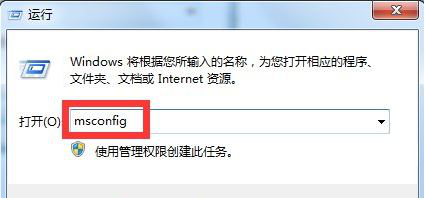
2、这时会打开“系统配置”对话框。
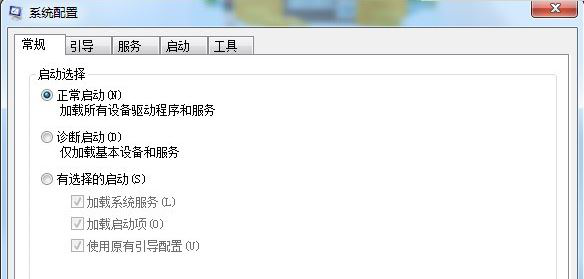
3、点击“启动”选项卡。
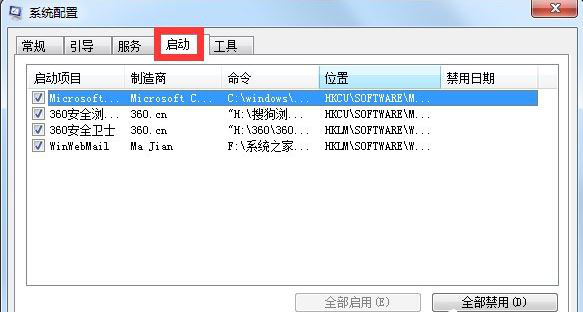
4、点击前面的小方框,选择要启动的项目。
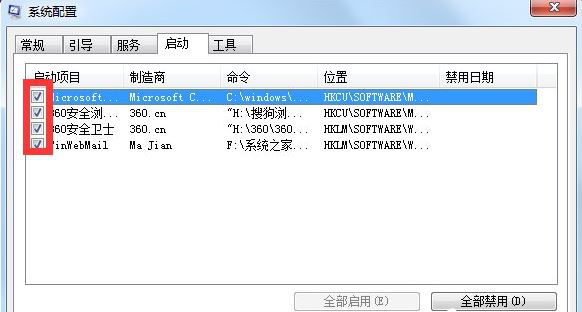
5、如果想全部启动或全部禁用,可以点击下面的“全部启动”或“全部禁用按钮”,如果某项不想选择,点击前面的小方框即可。
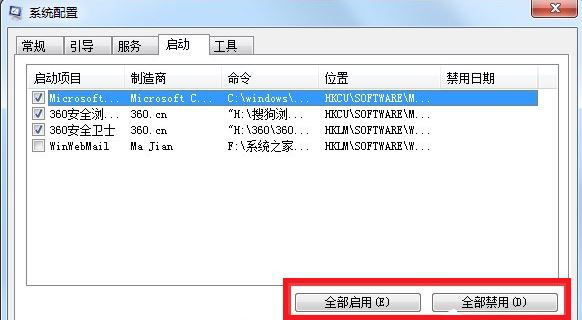
6、点击“确定”,完成启动项目修改。
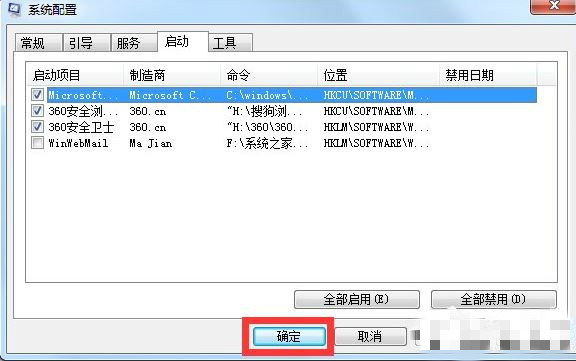
关于win7系统使用命令对开机启动项设置的操作方法就介绍到这了,还想要了解更多更全面的相关资讯,请关注u深度官网。

Win10怎样添加Microsoft Office Document Image Writer打印机

2023-12-30 / 11.40M

2023-12-30 / 39.48M

2023-12-30 / 36.11M

2023-12-30 / 66.23M

2023-12-30 / 109.49M

2023-12-30 / 175.74M
